Как добавить людей в группу WhatsApp
Есть два основных способа добавить людей в группу ватсап: по ссылке-приглашению или прямому приглашению контакту, сохраненному в вашем приложении. Оба варианта можно использовать для перемещения вашей группы на платформу, которая может состоять из 256 человек.
- Как отправить местоположение через WhatsApp
- Как поставить ссылку в статус WhatsApp
Чтобы добавить кого-то, у вас должна быть роль администратора группы. Если вы создали группу, у вас автоматически уже есть эта функция. В других ситуациях вам может потребоваться попросить администраторов предоставить эту роль вашему профилю. Ниже показано, как добавить людей в группу WhatsApp.
Добавляйте людей в группу WhatsApp по приглашению
Прямое приглашение — самый традиционный способ добавить человека в группу.
–
TecnoBreak на Youtube: новости, обзоры продуктов, советы, освещение событий и многое другое! Подписывайтесь на наш YouTube канал, каждый день для вас новое видео!
–
- Получите доступ к групповому разговору и коснитесь верхней части с заголовком, чтобы открыть дополнительные сведения;
- Затем нажмите «Добавить» или прокрутите вниз, пока не найдете опцию «Добавить участников»;
- Отобразится ваш список контактов. Коснитесь имени человека и коснитесь значка подтверждения, чтобы добавить его.
Добавляйте людей в группу WhatsApp по ссылке
С другой стороны, в WhatsApp есть настройка конфиденциальности, которая определяет, кто может добавить вас в группу, и запрещает администратору добавлять человека напрямую. В этом случае альтернативой является создание ссылки-приглашения.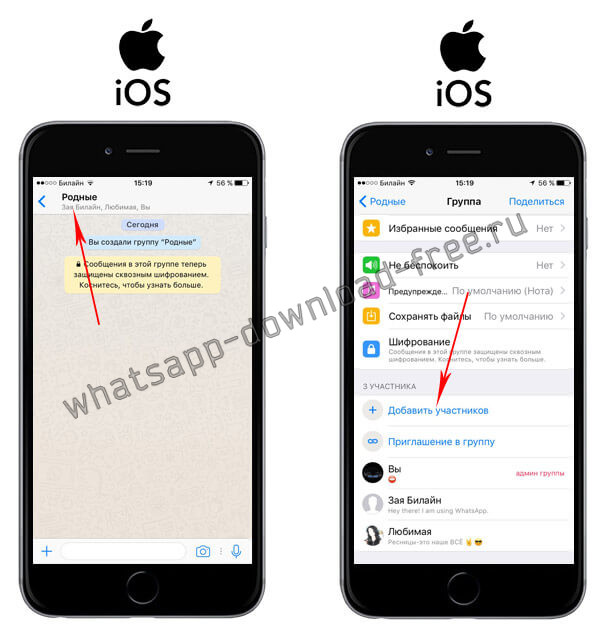
Связывание также является вариантом для больших открытых групп, где администратор не добавил все контакты. Вот как его создать:
- Выполните те же действия, чтобы получить доступ к информации о вашей группе. Затем нажмите «Пригласить по ссылке»;
- Ссылка-приглашение будет сгенерирована автоматически. Вы можете поделиться им напрямую со своими контактами, скопировать в буфер обмена или сгенерировать QR-код, облегчающий доступ к группе.
Добавляйте людей в группу через WhatsApp Web
Через WhatsApp Web или настольную версию также можно приглашать людей, которые следуют тому же пути. Нажмите на баннер группы, чтобы открыть информацию, затем выберите прямое приглашение или приглашение по ссылке.
Добавьте людей в группу через WhatsApp Web (скриншот: André Magalhães)Как удалить человека из группы WhatsApp
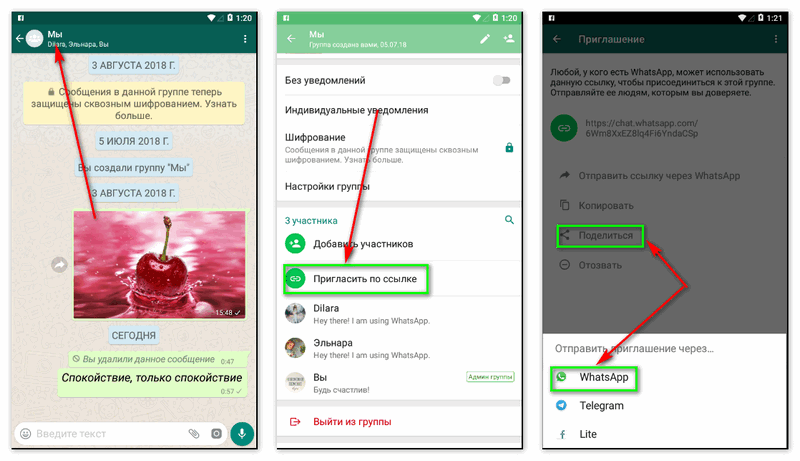 Затем нажмите на имя пользователя и выберите опцию «Удалить».
Затем нажмите на имя пользователя и выберите опцию «Удалить».Прочтите статью о TecnoBreak.
Тренд в TecnoBreak:
- 5 причин НЕ покупать хэтчбек Honda City
- странные вещи | Когда состоится премьера второй части четвертого сезона на Netflix?
- Если бы языки программирования были героями Marvel, какими бы они были?
- Подоходный налог 2022 | Проверьте, входите ли вы в 1-ю партию возврата
- Лучший стрелок: Маверик | Почему Айсмен не говорит в фильме?
Как перенести чаты из WhatsApp в Telegram? Легко!
Как перенести чаты из WhatsApp в Telegram? Легко![Статьи]Кирилл Сергеев
Подписывайтесь на [Код // Дурова] в Telegram[Код // Дурова] в TelegramЯнварское обновление Telegram 7.4 принесло важную функцию, которая позволяет перенести в мессенджер текущую переписку из WhatsApp (а также из Line и KakaoTalk). Рассказываем, как это можно сделать!
- Открываем WhatsApp и листаем до диалога или группы, которую вы хотите импортировать в Telegram.

- Сдвигаем чат справа-налево, чтобы появилась кнопка с многоточием, тапаем на нее и выбираем пункт «Экспорт чата».
- Далее, если в чате есть медиафайлы, то WhatsApp спросит, прикреплять их или нет — выбирайте тот вариант, который вам требуется.
- В меню «Поделиться» тапаем на иконку Telegram.
- Если импортируется диалог, то откроется список контактов в Telegram, в котором нужно выбрать желаемый. Важно, чтобы вы были в контактах у того человека, переписку с которым пытаетесь перенести, иначе ничего не выйдет.
- Если импортируется группа, то откроется список групп — те, в которых вы состоите админом, будут подсвечены, так как только в них можно сделать перенос. Кроме того, для импорта можно создать новую группу в Telegram. Импорт в группы, где вы не админ, невозможен.
- Далее просто смотрим на красивую анимацию переноса чатов и ждем завершения импорта. Готово!
Перенос чатов из других мессенджеров доступен в Telegram для iOS и Android, начиная с версии 7. 4. Для iOS апдейт уже доступен в App Store, для Android по состоянию на утро 28 января доступна только бета-версия, однако релиз уже не за горами.
4. Для iOS апдейт уже доступен в App Store, для Android по состоянию на утро 28 января доступна только бета-версия, однако релиз уже не за горами.
Возможно, мы являемся свидетелями крупнейшей цифровой миграции в истории человечества, — Павел Дуров.Подписывайтесь на [Код // Дурова] в Telegram[Код // Дурова] в Telegram
Сейчас читают
[Статьи]
Как запустить Unstable Diffusion – нейросеть для генерации картинок без цензуры
23 мая, 2023
[Новости]
Как снять ограничения на контент «18+» в Telegram для iOS и macOS?
24 января, 2020
[Новости]
Цены на электричество в Финляндии впервые в истории достигли отрицательных значений
27 мая, 2023
[Telegram]
Подборка наборов для статусов Telegram
18 сентября, 2022
[Статьи]
Какой Samsung Galaxy S23 купить: чтобы работал Samsung Pay, была гарантия в России и ещё один бонус
13 марта, 2023
[Новости]
Полезные фишки Windows 11, представленные на Microsoft Build 2023
24 мая, 2023
[Новости]
YouTube отключит функцию Stories
27 мая, 2023
[Новости]
Тинькофф Банк предложил создать альтернативу платёжной системе «Мир»
28 мая, 2023
[Новости]
Индийский чиновник осушил водоём из-за упавшего в него Samsung Galaxy S23 Ultra
28 мая, 2023
[Статьи]
8 интересных сервисов на основе нейросетей
24 мая, 2023
[Новости]
Яндекс Go обновил главную страницу приложения – теперь все сервисы в одном списке
26 мая, 2023
[Статьи]
Как сделать свой личный ChatGPT в Telegram за 5 минут
26 марта, 2023
[Статьи]
Павел Дуров снова мем.
 Замазанные соски, сгенерированное нейросетью тело, идеальный мужик
Замазанные соски, сгенерированное нейросетью тело, идеальный мужик23 мая, 2023
[Интернет]
Нейросеть ChatGPT умеет писать эссе и решать математические задачи. Как ей воспользоваться?
16 декабря, 2022
[Новости]
Появился бесплатный ChatGPT с доступом к GPT-4
28 апреля, 2023
Редакция рекомендует
[Обзоры]
Обзор аксессуаров Яндекса: мощные GaN-зарядки, пауэрбанк с MagSafe и другие новинки Commo
26 мая, 2023
[Статьи]
8 интересных сервисов на основе нейросетей
24 мая, 2023
[Статьи]
Как запустить Unstable Diffusion – нейросеть для генерации картинок без цензуры
23 мая, 2023
[Статьи]
НЕновведения Telegram: 5 небольших функций, которых не хватает
21 мая, 2023
[Статьи]
Изучаем плагины в ChatGPT: прокачиваем бота на максимум
13 мая, 2023
[Обзоры]
Пять фишек Huawei P60 Pro: впечатляющая камера, возвращение* Google-сервисов и кое-что ещё
12 мая, 2023
[Статьи]
Google I/O 2023: Главное с презентации
10 мая, 2023
[Обзоры]
Обзор Huawei Watch GT Cyber — единственные в своём роде
2 мая, 2023
[Обзоры]
Обзор Dreame h22: вертикальный моющий пылесос — круче, чем Dyson
24 апреля, 2023
[Статьи]
Общие папки Telegram: Что это и как пользоваться
22 апреля, 2023
Блоги компаний
[МТС]
МТС ищет Solution архитектора [RTM]
29 мая, 2023
[Газпромбанк]
Карьерный рост в ИТ: 6 навыков хорошего тимлида
29 мая, 2023
[Ozon Tech]
Как нейросеть видит IT-профессии в стиле GTA
25 мая, 2023
[Газпромбанк]
В Газпромбанке рассказали о старте карьеры и стажировках в области IT
25 мая, 2023
[МТС]
МТС поможет сделать веб-сервисы и приложения доступнее для всех людей
25 мая, 2023
[МТС]
5 языков программирования для разработки мобильных приложений
23 мая, 2023
[X5 Tech]
Приглашаем на пятый митап X5 Tech по тестированию
18 мая, 2023
[Ozon Tech]
Приглашаем на Ozon Tech Community Backend Meetup
17 мая, 2023
[X5 Tech]
X5 Group перевела «киберразвездку» на отечественное решение R-Vision
15 мая, 2023
[Тинькофф]
IT’s Tinkoff Solution Cup: свыше 4000 участников, собственное IT-комьюнити и «метод утёнка»
2 мая, 2023
[билайн]
Инклюзивный бизнес внутри и вовне: как забота о людях с ограниченными потребностями стала точкой роста для бизнеса
29 апреля, 2023
[МТС]
Что под капотом у ChatGPT или как устроены нейросети
28 апреля, 2023
[МТС]
Карьерный рост в IT: как стать продактом
26 апреля, 2023
[Тинькофф]
Приёмная для мошенников: как преступники оставляют отзывы на VC и Banki.
 ru — расследование Тинькофф
ru — расследование Тинькофф26 апреля, 2023
[Сбер]
Русскоязычная мультимодальная нейросеть от Сбера
25 апреля, 2023
Как добавить кого-то в группу WhatsApp
Люди используют WhatsApp в эти дни. Это отличный способ оставаться на связи с друзьями и семьей. Что делать, если вы хотите добавить больше людей в свои групповые чаты? Существует четыре простых способа добавления участников . Прочтите эту статью, чтобы узнать, как это сделать.
Как добавить кого-то в чат WhatsApp на Android и iPhoneПрежде чем мы перейдем к пошаговой разбивке, должно быть ясно, что вам нужен 9 человек.0007 контактная информация , чтобы добавить их в чат WhatsApp. Популярное приложение для обмена сообщениями WhatsApp доступно в операционных системах Android и iOS. Поэтому мы обсудим процедуру добавления каждого отдельно.
Как добавить кого-то в чат WhatsApp на Android Добавление кого-либо в чат WhatsApp на устройствах Android — это простой процесс .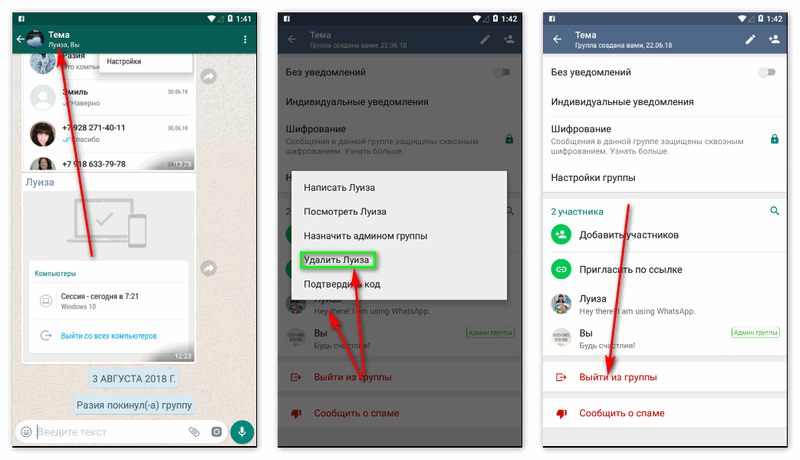
Во-первых, вам нужно добавить контактный номер этого человека. Затем нажмите кнопку «Чат» и перейдите к «Новый контакт». Вы будете перенаправлены на страницу «Создать новый контакт», где вы можете добавить все данные и нажать «Сохранить».
После сохранения контакта вы сразу же сможете общаться с ним. Вы также можете добавить человека в существующий групповой чат . Для этого откройте групповой чат и нажмите на три точки в правом верхнем углу экрана. Выберите «Добавить участников» в меню и выберите контакты, которые хотите добавить.
После добавления они могут присоединяться к любым разговорам в этом групповом чате. Добавить кого-то в чат WhatsApp легко и удобно, позволяя пользователям оставаться на связи со своими друзьями и семьей независимо от местоположения.
Как добавить кого-то в чат WhatsApp на iPhone Добавить кого-то в чат WhatsApp на iPhone — относительно простой процесс . Сначала откройте приложение «Контакты» и коснитесь значка «+». Это приведет вас к экрану «Новый контакт», где вы можете ввести всю информацию о контакте.
Сначала откройте приложение «Контакты» и коснитесь значка «+». Это приведет вас к экрану «Новый контакт», где вы можете ввести всю информацию о контакте.
После того, как вы введете все данные, просто нажмите «Готово/Создать», Контакт будет автоматически добавлен в ваш WhatsApp. Добавить кого-то в чат WhatsApp на iPhone очень просто.
Все, что требуется, это запустить приложение «Контакты», нажать значок «+», заполнить всю информацию на экране «Новый контакт», а затем нажать «Готово/Создать». будут автоматически добавлены в ваш WhatsApp, чтобы вы могли сразу же начать общаться с ними!
Как добавить кого-то в групповой чат в WhatsApp (iOS и Android)Вы, несомненно, уже поняли, как добавить кого-то в WhatsApp. Пришло время узнать, как добавить кого-то в групповой чат WhatsApp. Этот процесс отличается для устройств Android и iOS; оба метода объясняются отдельно.
Как добавить кого-то в групповой чат WhatsApp на Android Добавить кого-то в групповой чат WhatsApp на устройстве Android очень просто.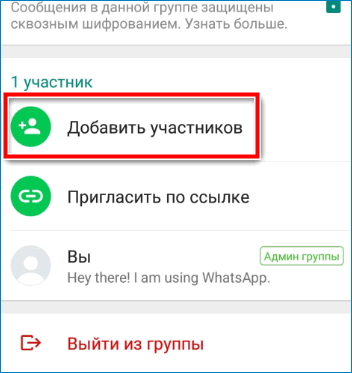 Сначала откройте приложение WhatsApp и коснитесь значка «Новый чат» . Появится окно с опцией «Новая группа».
Сначала откройте приложение WhatsApp и коснитесь значка «Новый чат» . Появится окно с опцией «Новая группа».
Это позволит вам выбрать, какие контакты добавить в групповой чат. После того, как вы выбрали все нужные контакты, просто нажмите «Создать», и ваш новый групповой чат будет создан. Самое замечательное в добавлении кого-то в групповой чат WhatsApp на устройстве Android заключается в том, что это можно сделать быстро и легко.
Все ваши контакты уже сохранены в приложении, поэтому нет необходимости вручную вводить какую-либо информацию или искать конкретных людей.
Кроме того, как только вы создали свой групповой чат, вы можете сразу начать обмен сообщениями, не дожидаясь, пока все остальные присоединятся. Это делает его легким и удобным для всех участников!
Как добавить кого-то в групповой чат в WhatsApp (iOS) Версия для iOS будет немного отличаться, за исключением дополнительных шагов. Давайте посмотрим, как добавить кого-то в групповой чат WhatsApp. Откройте WhatsApp на устройстве iOS и сначала выберите «Чаты».
Давайте посмотрим, как добавить кого-то в групповой чат WhatsApp. Откройте WhatsApp на устройстве iOS и сначала выберите «Чаты».
Затем нажмите кнопку «Новая группа» под окном поиска. Откроется новое окно, где вы можете дать группе имя и загрузить фотографию. Затем нажмите «Далее».
Следующим шагом является добавление нужных лиц, а последним шагом является нажатие «Создать», чтобы создать группу. Если вы используете устройство iOS, это самый простой способ добавить кого-то в групповой чат WhatsApp.
Как добавить кого-то в группу WhatsApp с помощью QR-кода группы WhatsApp
Вы можете добавить участников группы с помощью QR-кода группы Whatsapp, если вы являетесь администратором. Вы можете создать специальный QR-код для каждой группы и раздать его участникам.
Участники могут использовать обычное приложение сканера QR-кода для сканирования QR-кода. В результате они присоединятся к группе. Пользователи платформ Android (версия приложения 2. 16.281 или выше) и iPhone могут получить доступ к этой функции (версия приложения 2.16.10 или выше).
16.281 или выше) и iPhone могут получить доступ к этой функции (версия приложения 2.16.10 или выше).
Если вы являетесь администратором группы, вы распространяете групповой QR-код на веб-сайтах с большим количеством пользователей. Например, вы можете распространять его через листовки, Facebook или наружные СМИ.
Однако следует отметить, что пользователи могут легко присоединяться к группам только в том случае, если QR-код не является мобильным медиа . Поделиться ссылкой будет лучшим способом связаться с пользователями через мобильные устройства (например, SMS и т. д.).
Окно группового чата должно открываться после того, как вы открыли/создали группу. Вы должны быть администратором, чтобы приглашать участников. Нажмите на название группы. Отобразится информация о группе.
Выберите «Пригласить в группу по ссылке» в разделе «Участники». Ссылку на группу теперь можно отправить тремя разными способами и отозвать одним из них. Выберите «QR-код» в меню. Этот QR-код теперь можно загрузить в формате PDF или поделиться им через Facebook, Instagram, электронные письма и т. д. Пользователи должны щелкнуть ссылку, чтобы запустить WhatsApp и получить приглашение присоединиться к группе.
Выберите «QR-код» в меню. Этот QR-код теперь можно загрузить в формате PDF или поделиться им через Facebook, Instagram, электронные письма и т. д. Пользователи должны щелкнуть ссылку, чтобы запустить WhatsApp и получить приглашение присоединиться к группе.
Групповые чаты — отличный способ поддерживать связь с друзьями и семьей, обмениваясь важной информацией. Чем больше людей вы добавите, тем больше информации у вас будет.
Вас что-то беспокоит? Дайте нам знать в разделе комментариев!
Часто задаваемые вопросы Почему я не могу добавить человека в свою группу WhatsApp?Дело в том, что есть одно правило о том, кто может добавлять людей в группу WhatsApp — группа Админ . Вы становитесь администратором группы в WhatsApp, создавая групповой чат. Или, будучи назначенным администратором другим администратором в группе.
Кто-нибудь может добавить вас в WhatsApp? Вам просто нужно включить настройки групповой конфиденциальности на вашем смартфоне, и никто не сможет добавить вас в группу WhatsApp без вашего разрешения. Новые настройки групповой конфиденциальности в WhatsApp доступны на Android и iPhone.
Новые настройки групповой конфиденциальности в WhatsApp доступны на Android и iPhone.
Загрузите и установите приложение из соответствующего магазина приложений. Откройте WhatsApp Business, чтобы начать процесс установки. Введите номер своего мобильного телефона, который еще не зарегистрирован в WhatsApp, или номер, который вы хотите настроить в качестве дополнительной учетной записи WhatsApp. Перейдите к вводу OTP на следующем шаге для проверки.
Как добавить себя в группу WhatsApp?
FacebookTwitterPinterestLinkedInStumbleUpon
Чтобы добавить себя в группу WhatsApp, откройте приложение WhatsApp и нажмите на название группы. Затем нажмите «Пригласить» и введите свое имя и контактные данные. Сделав это, нажмите «Отправить», чтобы добавить себя в группу.
Вот оно!
Есть несколько вариантов добавления себя в группу WhatsApp. Вы можете попросить одного из участников отправить вам приглашение или запросить присоединение к группе, отправив сообщение одному из администраторов.
Это можно сделать, зайдя в раздел приглашений в приложении и нажав «Запрос на присоединение». Затем вы должны увидеть всплывающее сообщение с вопросом, уверены ли вы, что хотите присоединиться, и дать вам возможность отказаться, если вы не хотите, чтобы вас добавили.
Последний способ добавить себя в группу WhatsApp — запросить приглашение у одного из администраторов.
Если вы являетесь администратором группы WhatsApp, другие люди могут запросить приглашение, зайдя в раздел приглашений, нажав «Запросить присоединение», а затем введя свои данные.
Как добавить себя в группу WhatsApp без разрешения администратора
У вас есть групповой чат в WhatsApp с друзьями. Вы хотите добавить себя в эту группу, но администратор не дал вам разрешения. Это означает, что даже если вы отправите запрос на добавление в группу, вы все равно не получите уведомление.
Многие пользователи хотят знать, как добавлять себя в группы Whatsapp без разрешения администратора. Первое, что нужно сделать, это подать заявку на вступление в группу. Если вас добавили, отлично!
Первое, что нужно сделать, это подать заявку на вступление в группу. Если вас добавили, отлично!
Если администратор отклонил ваш запрос, вам нужно придумать другой способ.
Вы можете попросить друга в группе добавить вас. Когда кто-то добавляет вас в группу, вы получите уведомление и сможете принять добавление в группу.
Другой способ — использовать такие приложения, как Groupme или Grouply. Эти приложения позволяют пользователям создавать свои собственные группы в социальных сетях и контролировать, кто может к ним присоединиться. С помощью этих приложений вам легко добавить себя в группу Whatsapp без разрешения администратора.
Как добавить себя в любую группу WhatsApp без администратора
В каждой группе WhatsApp есть один или несколько администраторов, которые контролируют все в группе. Если вы являетесь администратором, вы можете сделать несколько вещей, включая добавление новых людей в группу, редактирование имени и фотографии группы и удаление участников группы.
Одна из вещей, которую может сделать каждый, — добавить новых людей в группу. В этом случае это можно сделать с компьютера или из мобильного приложения. Кроме того, если вы являетесь администратором, вы также можете редактировать название и фото группы и удалять участников.
Другой вариант для администраторов — создать подгруппы внутри своей основной группы. Таким образом, они могут добавлять больше людей в свою основную группу и распределять их по подгруппам.
Как добавить себя в группу Whatsapp без администратора?
Вы можете добавить себя в группу WhatsApp без разрешения администратора. Вам нужно знать идентификатор группы, который является уникальным идентификатором, присвоенным каждой группе WhatsApp. Идентификатор группы обычно находится в настройках группового чата.
Получив идентификатор группы, вы можете пригласить себя в группу. Для этого перейдите в раздел «Добавить людей в WhatsApp» > «Пригласить людей» и введите идентификатор группы. Вы будете добавлены в группу в качестве администратора.
Для этого перейдите в раздел «Добавить людей в WhatsApp» > «Пригласить людей» и введите идентификатор группы. Вы будете добавлены в группу в качестве администратора.
Если вы не являетесь участником группы, вы также можете использовать стороннее приложение, чтобы добавить себя в группу. В Google Play Store доступно множество приложений для загрузки. Эти приложения могут добавить вас в качестве члена любой группы WhatsApp без разрешения администратора.
Как добавить себя в WhatsApp?
Первое, что вам нужно сделать, это загрузить и установить приложение WhatsApp на свой телефон. После установки откройте приложение и создайте учетную запись, указав свое имя, номер телефона и адрес электронной почты. Затем нажмите «Моя учетная запись», а затем нажмите «Настройки».
” Здесь вы найдете возможность добавить себя в список контактов. Нажав на нее, вы сможете автоматически добавить себя в список контактов тех, кто уже использует WhatsApp. Если они еще не добавили вас, они получат уведомление с вопросом, хотят ли они вас добавить.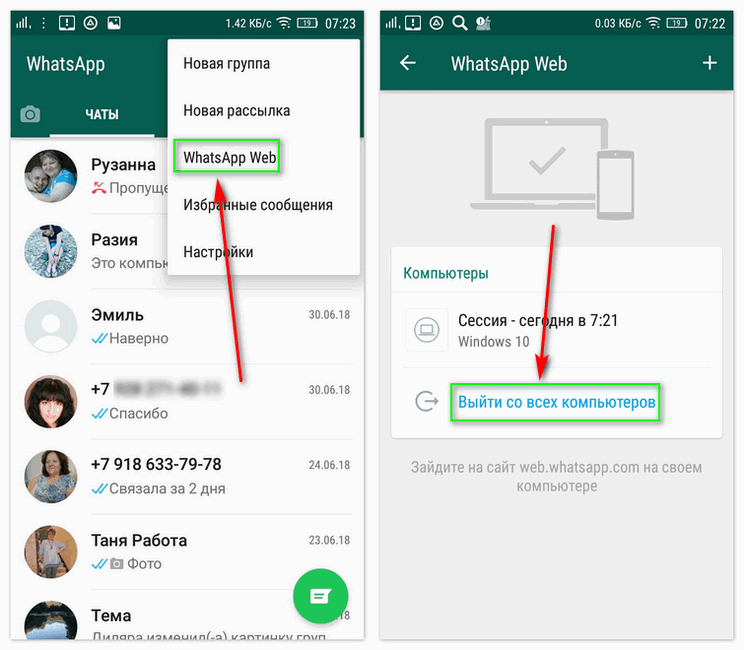
Это можно сделать, просто нажав «Добавить» или «Заблокировать». После добавления вы сможете видеть всех людей в своем списке контактов, которые также используют WhatsApp, и мгновенно отправлять им сообщения.
Как вернуться в группу после выхода?
При выходе из группы вы теряете доступ ко всем закрытым групповым чатам. Если вы захотите вернуться, вам придется снова пройти процесс присоединения к группе. Вы можете сделать это, нажав на название группы в списке групп, а затем нажав «Присоединиться».
Вам будет предложено ввести проверочный код, который был отправлен при выходе из группы. Если у вас больше нет доступа к группе, вам придется присоединиться к ней снова, если кто-то предложит вам доступ.
Покинув групповой чат, вы можете снова присоединиться к нему в любое время.
Однако помните, что после того, как вы покинете групповой чат, вам будет очень трудно вернуться, если только другой участник не подарит вам доступ или вас не пригласит существующий участник.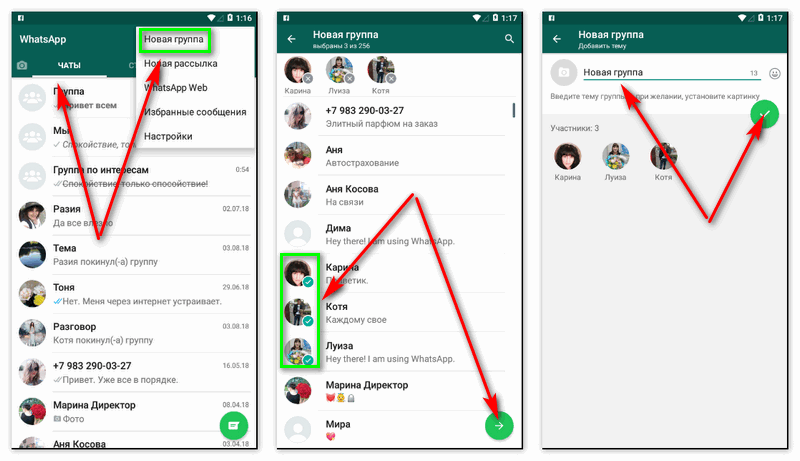
Как я могу присоединиться к группе WhatsApp без приглашения?
Если вы хотите присоединиться к группе WhatsApp, но не знаете никого, кто в ней состоит, вы все равно можете напрямую связаться с владельцем группы и запросить добавление. Есть несколько способов сделать это, но самый простой способ — открыть групповой чат, нажать на имя владельца группы, а затем нажать «отправить сообщение». После отправки сообщения подождите, пока владелец ответит и попросит вас ввести код подтверждения.
Как только вы получите код, введите его в приложение, и вы должны войти!
Быстрый способ присоединиться к закрытой группе WhatsApp — использовать ссылку-приглашение. Просто поместите ссылку в WhatsApp > Меню > Аккаунт > Пригласить друзей.
После этого ваши друзья будут автоматически приглашены в группу без отправки каких-либо кодов приглашения.
Что произойдет, если администратор покинет группу WhatsApp?
В любой группе всегда есть риск потерять админа. Будь то из-за того, что они покидают группу или их удаляют, это может быть большой проблемой. Без присутствия администратора никто не может отправлять новые приглашения или принимать новых участников.
Будь то из-за того, что они покидают группу или их удаляют, это может быть большой проблемой. Без присутствия администратора никто не может отправлять новые приглашения или принимать новых участников.
Если кто-то уходит добровольно, то вместо него администратором может стать другой участник. Но если админ будет удален из группы, никто другой не сможет его занять. Это означает, что никто другой не может отправлять новые приглашения или принимать новых участников.
В обоих случаях знать, кто такие администраторы и сколько их, может быть невероятно важно. Также важно знать, способен ли кто-либо из них при необходимости удалить других администраторов.
Если вы отвечаете за организацию какой-либо группы WhatsApp, убедитесь, что у вас есть запасной план.
Даже если вы думаете, что маловероятно, что кто-то уйдет, у вас все равно должен быть запасной план на всякий случай.
Может ли неадминистратор добавлять участников в Whatsapp?
Нет. Только администраторы могут добавлять участников в WhatsApp, а это значит, что приложение должно быть подключено к одному номеру телефона, который вы используете прямо сейчас. Если вы не являетесь администратором, вы можете сделать запрос администратору, и если он согласится, он может позволить вам присоединиться к группе.
Если вы не являетесь администратором, вы можете сделать запрос администратору, и если он согласится, он может позволить вам присоединиться к группе.
Администратор имеет полный контроль над участниками группы и может добавлять новых участников, удалять участников и изменять настройки группы по мере необходимости.
Эта функция — отличный способ сохранить контроль над вашей группой и гарантировать, что только те люди, которым нужен доступ к ней, могут получить ее.
Вы не можете добавлять участников в свою группу WhatsApp, если вы не являетесь администратором.
Все функции WhatsApp доступны только администраторам, поэтому вы не сможете внести какие-либо изменения, если вы сами не являетесь администратором.
Если вы хотите подать заявку на вступление в группу, вам следует сначала поговорить с администратором. Возможно, они смогут добавить вас или, по крайней мере, сказать вам, какие шаги вам нужно предпринять, чтобы это произошло.
Кто-нибудь может добавить меня в группу WhatsApp?
Группа WhatsApp — это группа людей, которые обмениваются сообщениями, фотографиями и видео друг с другом через службу обмена мобильными сообщениями WhatsApp. Любой может добавить кого угодно в группу WhatsApp, но считается хорошим тоном спросить разрешения, прежде чем добавлять кого-то в группу. Есть несколько причин, по которым кто-то может захотеть добавить вас в группу WhatsApp, но всегда лучше помнить, что не все используют WhatsApp по одним и тем же причинам.
Любой может добавить кого угодно в группу WhatsApp, но считается хорошим тоном спросить разрешения, прежде чем добавлять кого-то в группу. Есть несколько причин, по которым кто-то может захотеть добавить вас в группу WhatsApp, но всегда лучше помнить, что не все используют WhatsApp по одним и тем же причинам.
Большинство людей используют WhatsApp для общения с друзьями и семьей, но некоторые люди используют его в деловых целях или для продажи товаров или услуг. Поэтому, если вы добавляете кого-то в группу, убедитесь, что вы знаете, почему они в группе и для чего они ее используют. Если вы не уверены, просто спросите их, можно ли добавить их в группу, когда у вас будет такая возможность.
Могу ли я выйти из группы WhatsApp без их ведома?
Невозможно выйти из группы WhatsApp без ведома других участников. Если вы покинете группу, все участники получат уведомление и должны будут одобрить ваш уход.
Единственный способ незаметно выйти из группы WhatsApp — это удалить приложение с телефона и удалить себя из группы.
Если создатель группы так настроил, вам нужно будет запросить разрешение на выход из группы.
Это применимо только в том случае, если вы хотите покинуть группу так, чтобы никто об этом не узнал. Если вы хотите выйти из группы, но хотите, чтобы об этом узнали все остальные, вы можете просто выйти из группы.
Когда вы это сделаете, все будут уведомлены и должны будут одобрить ваш отъезд.
Как вернуться в группу WhatsApp после смены телефона?
Да, вы можете выйти из группы WhatsApp без их ведома. Однако вы по-прежнему будете участником группы, поэтому они увидят, что вы были в группе. Если вы вышли из группы WhatsApp, вы можете снова присоединиться к ней, перейдя в приложение WhatsApp и присоединившись к ней, выполнив тот же процесс, что и при первоначальном присоединении.
Когда вы выйдете и снова присоединитесь, ваши старые сообщения будут восстановлены.
После обновления WhatsApp в апреле 2018 г. пользователям больше не разрешается покидать группы, не отправив предварительно сообщение, информирующее группу о том, что они покидают группу. Если вы не оставите сообщение с причиной ухода, группа автоматически добавит вас обратно через 24 часа.
Если вы не оставите сообщение с причиной ухода, группа автоматически добавит вас обратно через 24 часа.
Когда вы добавляете кого-то в группу WhatsApp, они видят историю?
Когда вы добавляете кого-то в группу WhatsApp, он не сразу видит сообщения, которые были отправлены до его добавления. Хотя новый участник может видеть всю историю чата при первом создании группы, даты и время существующих сообщений скрыты от него. Причина этого в том, что WhatsApp позволяет пользователям устанавливать свои группы как «секретные» или «видимые».
Если группа является секретной, то все существующие сообщения будут скрыты от всех, кто был добавлен в нее после даты создания. Если группа видна, то все существующие сообщения видны и доступны всем, кто был добавлен в нее после даты ее создания.
Если вы хотите, чтобы ваши разговоры оставались конфиденциальными, лучше всего установить для группы значение «Секретно».
Таким образом, только те, кто был добавлен до даты создания, смогут просматривать прошлые сообщения, а все остальные смогут просматривать только новые сообщения.
Почему я не могу присоединиться к группе WhatsApp?
Из-за того, что приложение было создано с учетом конфиденциальности, невозможно присоединиться к группе WhatsApp, а затем просматривать сообщения. Единственный способ присоединиться к группе WhatsApp — это если вас пригласил один из участников группы. Это можно сделать, отправив вам сообщение с просьбой присоединиться к группе или приняв приглашение, разосланное всем участникам.
После того, как вы присоединитесь к группе, вы сможете просматривать все сообщения, отправленные участниками группы, а также отправлять свои собственные сообщения группе. Однако существует ограничение на количество людей, которым разрешено присоединиться к группе WhatsApp. Этот лимит устанавливается создателем группы и может варьироваться от двух до 256 человек.
Поэтому, если вас пригласили присоединиться к группе, которая заполнена или почти заполнена, возможно, вам лучше вежливо отказаться и подождать, пока освободится другое место.
Как принять приглашение в Whatsapp?
o Это незарегистрированная группаo Вы не добавлены в группу в качестве участникаo Вас не приглашают присоединитьсяo У вас уже есть учетная запись WhatsAppЕсли вы хотели создать новую учетную запись WhatsApp, вам нужно знать, что существует две отдельные варианты: 1) Создать новую учетную запись с новым номером телефона или 2) Создать учетную запись, используя существующий номер телефона. Если вы выберете второй вариант, вы сможете восстановить старые контакты в новой учетной записи. Но они не будут добавлены автоматически, и их появление может занять до 24 часов. Таким образом, если кто-то отправит вам сообщение WhatsApp сразу после создания новой учетной записи, может пройти до 24 часов, прежде чем это сообщение появится.
Почему WhatsApp удалил меня из групп?
Как правило, это происходит, когда вы были удалены из группы владельцем или другим лицом, имеющим права администратора. Это может быть по разным причинам.
Но есть и другие причины, которые могут стоять за этим удалением. Например, если вы рассылаете в группу слишком много сообщений или делитесь неприемлемым контентом, администратор может принять решение полностью удалить вас из группы. В других случаях они могут решить просто удалить вас из определенных тем или сообщений, которые, по их мнению, вы не должны видеть.
Если вы были удалены из группы по какой-либо причине, важно помнить, что это не обязательно навсегда. Во многих случаях, как только все уляжется и проблема, из-за которой вас удалили, будет решена, вас можно будет снова добавить в группу. Просто имейте в виду, что не все группы созданы равными.
Как восстановить потерянную группу в WhatsApp?
Существует множество причин, по которым пользователь WhatsApp может быть удален из группы. Например, неприемлемый контент, спам или оскорбления. В этих случаях закон может принять меры и опорочить обвиняемого, опубликовав о нем порочащие истории на известных веб-сайтах.
В этих случаях закон может принять меры и опорочить обвиняемого, опубликовав о нем порочащие истории на известных веб-сайтах.
Кроме того, некоторые люди могут быть удалены из групп по административным причинам, например, если модератор группы удаляет неактивных участников из чата, чтобы лучше управлять размером группы. В некоторых случаях пользователи также могут быть удалены по другим причинам, не связанным с их поведением. Например, если вы повторно добавили свой старый номер телефона в WhatsApp после его изменения, вы можете быть удалены из некоторых групп, в которых вы были ранее.
Это связано с тем, что WhatsApp автоматически удаляет неактивных участников, которые были добавлены через старый номер телефона. В связи с этим существуют разные причины, по которым вас могут удалить из группового чата в WhatsApp. Однако в любом случае важно помнить, что WhatsApp — это платформа, на которой люди могут свободно выражать свои мысли и делиться своими мыслями с другими.
Таким образом, всегда важно проявлять вежливость и уважение в любом виде общения или взаимодействия.


